- Установка драйвера принтера Samsung ML-1210 для Linux
- Конфигурация драйвера для Linux
- Установка
- Чтобы обновить пакет ghostscript:
- Чтобы установить фильтр:
- Драйвер для принтера Samsung ML ML-1210
- Установка драйвера для linux, Конфигурация драйвера для linux, Установка – Инструкция по эксплуатации Samsung ML-1210
- Страница 122
- Драйвер для Samsung ML-1210
- Установка драйвера в Windows 7
- Драйвер для Samsung ML-1210
- Windows 10 — XP
- Windows 2008/Vista/7 (32-bit)
- Windows 2000/XP (32-bit)
- Windows XP/Vista (64-bit)
Установка драйвера принтера Samsung ML-1210 для Linux
Этот файл конфигурации для ОС Linux разработан для принтера Samsung ML-1200 Series, совместимого с технологией PrinThru, и поддерживает версии ОС Linux Red Hat 6.0 и выше, Mandrake, SuSE, и т.п. За более подробной информацией по установке драйвера под версией ОС Linux, отличающейся от Linux Red Hat, обратитесь к файлу readme.txt в каталоге Linux на компакт-диске с драйверами.
Конфигурация драйвера для Linux
1 Файл настройки конфигурации
a. /cdrom / linux / redhat / install.sh
b. /cdrom / linux / redhat / ssprt.db с /cdrom / linux/ readme.txt
2 Файл пакета Ghostscript
b. /cdrom/linux/gs5.10/COPYING с /cdrom/linux/gs5.50/gs550.rpm d. /cdrom/linux/gs5.50/COPYING
Установка
Чтобы смонтировать дисковод CD-ROM:
1 Загрузите компакт-диск принтера Samsung ML-1200 Series в дисковод CD-ROM.
2 Чтобы получить доступ к файлам, содержащимся на диске CD-ROM, смонтируйте дисковод CD-ROM под каталогом /mnt или аналогичным, введя команду:
>mount -t iso9660 /dev/cdrom /mnt/cdrom
3. Установите Ghostscript
4. Установите сценарий настройки
Пакет Ghostscript может уже быть установлен на вашем компьютере с ОС Linux. Для поддержки эмуляции PrinThru, использующейся в принтере Samsung, необходимо обновить пакет ghostscript. Если вы не уверены, установлен ли на вашем компьютере пакет ghostscript, воспользуйтесь командой: >rpm -q ghostscript (С помощью этой команды вы можете увидеть версию файла ghostscript, установленную в данный момент на вашем компьютере).
Чтобы обновить пакет ghostscript:
1 Перейдите в каталог, где хранится пакет ghostscript, набрав в командной строке:
>cd/mnt/cdrom/linux/gs5.XX (где /mnt/cdrom — это каталог компакт-диска, который вы смонтировали, выполняя шаг 1, а XX означает версию пакета ghostscript, которую вы собираетесь установить, 10 или 50).
2 Удалите установленную в данный момент на вашей машине версию ghostscript, набрав в командной строке: /mnt/cdrom/linux/gs5.xx>rpm -e -nodeps ghostscript
3 Установите пакет ghostscript, находящийся на компакт-диске принтера Samsung ML-1200 Series, набрав в командной строке: /mnt/cdrom/linux/gs5.XX/rpm -ivh -nodeps — gs 5.xx.rpm
4 Когда установка будет завершена и на экране появится символ #, это означает, что пакет ghostscript успешно обновлен. Чтобы убедиться в этом, наберите в командной строке: /mnt/cdrom/linux/gs5.xx/rpm -q ghostscript
Если на экране появится сообщение «ghostscript-5.XX-xx», значит, установка успешно завершена.
За более подробными сведениями об установке сценария настройки обратитесь к файлу /cdrom/linux/readme.txt
Добавьте драйвер в список принтеров, набрав в командной строке: /cdrom/linux/redhat/ >install.sh (или) /cdrom/linux/redhat>./install.sh (если путь к текущему рабочему каталогу не определен напрямую).
Чтобы установить фильтр:
1 Запустите утилиту printtool из окна х-терминала.
2 Щелкните на кнопке Add, чтобы добавить драйвер принтера.
3 В окне Add Printer Entry (Добавить запись принтера) примите решение о том, какой тип принтера вы будете использовать. Если ваш принтер подсоединен к ПК, выберите тип Local Printer (Локальный принтер).
4 Щелкните на кнопке ОК.
5 Если появится кнопка Info (Информация), проигнорируйте ее, а щелкните на кнопке ОК.
6 Откроется окно Edit xxxx Entry (Отредактировать запись хххх) (где хххх- тип принтера, выбранный вами при выполнении шага 3).
Если вы не являетесь опытным пользователем, не меняйте опцию Names/Spool Directory/File Limit in Kb/Printer Device
7 Щелкните на кнопке Select (Выбрать) в меню Input Filter (Фильтр ввода) для получения доступа к окну настройки фильтра.
8 Для поля Printer Type (Тип принтера) выберите значение Samsung Printer PrinThru Compatible (Принтер Samsung, совместимый с эмуляцией PrinThru). Затем выберите использующиеся по умолчанию разрешение и размер бумаги.
9 Для сохранения настроек щелкните на кнопке ОК.
10 Щелкните на кнопке ОК в окне «Edit xxxx Entry», чтобы завершить установку драйвера принтера.
11 Вы сможете увидеть, что драйвер принтера добавлен в окно драйверов. Выберите пункт Quit (Выход) в меню PrintTool.
Источник
Драйвер для принтера Samsung ML ML-1210




В комплект вошли: драйвер V1.00 для Win XP 64bit/Vista 64bit;
Драйвер V3.01 для Win Vista/2008/Win 7;
Драйвер V2.10 для Win 98/ME/2K/XP;
Универсальный драйвер принтера V2.03.09.00:41;
Драйвер i386 V1.1.7-27 для Linux;
Драйвер PPC V1.1.7-27 для Linux.
Размер файла: 75.43 Mb
Дополнительная информация:
Samsung ML-1210 – черно-белый лазерный принтер, предназначенный для домашнего использования или небольшого офиса. Максимальная нагрузка в месяце составляет 12 тысяч страниц. Максимальное разрешение для черно-белой печати составляет 600×600 точек на дюйм. Скорость печати – 12 страниц в минуту. Тип используемого картриджа – ML-1210D3. Ресурс черно-белого картриджа составляет 2500 страниц. Объем памяти – 8 Мб. Принтер имеет интерфейсы LPT, USB. Габариты устройства составляют 355x231x329 миллиметров. Весит принтер 6 килограмм.
Скачать драйвер для принтера Samsung ML-1210:
Если вы не нашли ссылки на скачивание прочтите и посмотрите инструкцию тут как скачивать и искать драйвера или задайте вопрос тут, пожалуйста.
Источник
Установка драйвера для linux, Конфигурация драйвера для linux, Установка – Инструкция по эксплуатации Samsung ML-1210
Страница 122
Установка драйвера для Linux
Этот файл конфигурации для ОС Linux разработан для принтера
Samsung ML-1200 Series, совместимого с технологией PrinThru, и
поддерживает версии ОС Linux Red Hat 6.0 и выше, Mandrake,
SuSE, и т.п. За более подробной информацией по установке
драйвера под версией ОС Linux, отличающейся от Linux Red Hat,
обратитесь к файлу readme.txt в каталоге Linux на компакт-диске с
драйверами.
Конфигурация драйвера для Linux
1 Файл настройки конфигурации
a. /cdrom / linux / redhat / install.sh
b. /cdrom / linux / redhat / ssprt.db
c. /cdrom / linux / readme.txt
2 Файл пакета Ghostscript
a. /cdrom/linux/gs5.10/gs510.rpm
b. /cdrom/linux/gs5.10/COPYING
c. /cdrom/linux/gs5.50/gs550.rpm
d
Для установки драйвера откройте окно x-терминала и выполните
следующие шаги:
1. Смонтируйте дисковод
Примечание: Чтобы смонтировать дисковод CD-ROM, вы должны
быть суперпользователем, либо суперпользователь должен
предоставить вам полномочия на монтирование дисковода CD-
ROM. Если вы не сможете монтировать дисковод CD-ROM,
обратитесь к системному администратору.
Чтобы смонтировать дисковод CD-ROM:
1 Загрузите компакт-диск принтера Samsung ML-1200 Series в
2 Чтобы получить доступ к файлам, содержащимся на диске CD-
ROM, смонтируйте дисковод CD-ROM под каталогом /mnt или
аналогичным, введя команду:
>mount -t iso9660 /dev/cdrom /mnt/cdrom
Источник
Драйвер для Samsung ML-1210
Универсальный драйвер — подходит для многих версий Windows
Эта программа может помочь установить драйвер для многих версий Windows. Чтобы узнать, как с ней работать, зайдите в эту статью.
Windows 2008/Vista/7
Windows 2000/XP
Windows XP/Vista
Установка драйвера в Windows 7
Если вы ищете драйвера для принтера Samsung ML-1210, то вы попали на правильный сайт! Скачать искомые драйвера можно по ссылке, которая находится выше, а также на данной странице нашего сайта имеется информация по их установке.
Итак, после скачивания драйвера, его нужно установить. Для этого кликните два раза по файлу-установщику, после чего выберите место на жестком диске, куда будут сохранены установочные файлы. По умолчанию будет указан путь C:\Temp\ML-1200. Можете его не менять и просто нажать «Next>».
Вас поприветствует мастер установки и предложит закрыть все лишние приложения операционной системы. Сделайте это, после чего нажмите «Далее>».
Подключите принтер к компьютеру, точно следуя появившейся перед вами инструкции. Нажмите кнопку «Далее>» внизу окна.
Начнется установка, которую нельзя прерывать. Просто дождитесь ее окончания.
Последнее окно оповестит вас об успешном окончании установки драйвера. Здесь вам также будет предложено зарегистрировать свой принтер. Если вы этого не хотите делать жмите «Готово» и приступайте к печати.
В некоторых случаях требуется перезагрузка компьютера.
Источник
Драйвер для Samsung ML-1210
С лицензией ознакомьтесь тут .
Драйверы для принтера Samsung ML-1210 под Windows 10 — XP.
Windows 10 — XP
Универсальный драйвер можно скачать здесь, подойдет основной.
Подключаем принтер к компьютеру, скачиваем драйвер, запускаем и следуем инструкциям мастера.
Windows 2008/Vista/7 (32-bit)
Язык: многоязычное
Версия: 3.01
Дата: 20/10/2009
Как узнать разрядность своей системы можно посмотреть в этой статье.
Windows 2000/XP (32-bit)
Язык: многоязычное
Версия: 2.10
Дата: 28/08/2003
Windows XP/Vista (64-bit)
Язык: английский
Версия: 1.00
Дата: 29/03/2007
Скачиваем и распаковываем архив. Подключаем принтер к компьютеру. Когда система попросит драйвер — выбираем установить с диска и указываем распакованную папку.
Печатайте с удовольствием.
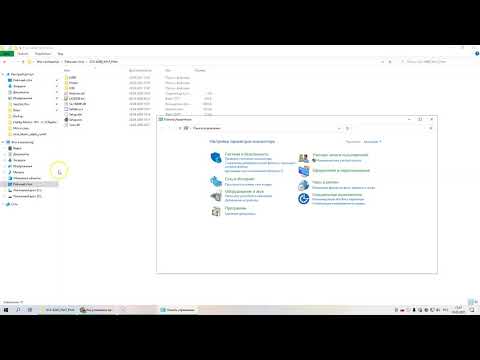

Он с виндой 7 не идёт.
Здравствуйте, первая ссылка на Win7
Спасибо.Быстро и спакойно.
Здравствуйте, а есть драйвер для андроида?
На 10тую винду драйвер есть?
нет, но должен подойти универсальный
Спасибо, установочный файл подошел и установился без каких-либо проблем.
здравствуйте) а для win8, какой подойдет?
Здравствуйте, Юлия.
Оригинальных драйверов для этой модели принтера под современные ОС нет. Универсальный драйвер для Samsung из этой статьи поддерживает в том числе и Windows 8. Попробуйте использовать основной, он должен подойти для ML-1210.
Основной это какой именно? Там их несколько.
Здравствуйте, там под разные ОС, скачивайте под ту, которая на Вашем компьютере.
Там есть XPS, PS, PCL и Основной. Вот основной и берите.
Добрий день, спасіба за драйвер — поміг. ML-1210,7-64
Спасибо.Помогло.Драйвер Windows 2008/Vista/7 (32-bit) Подошел для модели samsung1210
Спасибо ,потом установлю.
samsung ML1210 не мог найти драйвер для установки на Леново 8.1
Здравствуйте.
Леново 8.1 — это, наверное, Windows 8.1 на ноутбуке Lenovo…
Принтер старый, последний драйвер для него под Win7. Сейчас на сайте поддержки принтеров HP даже страницы такой не существует (через определенное количество лет после снятия с производства устройство перестают поддерживать и всю информацию о нем удаляют). Для старых принтеров Самсунг страницы поддержки не создавались на HP. Несколько лет назад производитель Samsung указывал эту модель в списке устройств, для которых подходит универсальный драйвер принтера. А универсальные под новые Windows обновляются. Пробуйте базовый.
Источник












